认识键盘和鼠标
- 格式:ppt
- 大小:1.14 MB
- 文档页数:10

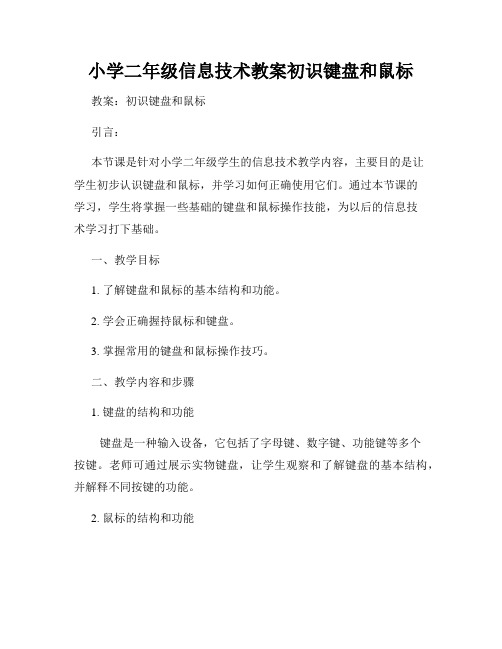
小学二年级信息技术教案初识键盘和鼠标教案:初识键盘和鼠标引言:本节课是针对小学二年级学生的信息技术教学内容,主要目的是让学生初步认识键盘和鼠标,并学习如何正确使用它们。
通过本节课的学习,学生将掌握一些基础的键盘和鼠标操作技能,为以后的信息技术学习打下基础。
一、教学目标1. 了解键盘和鼠标的基本结构和功能。
2. 学会正确握持鼠标和键盘。
3. 掌握常用的键盘和鼠标操作技巧。
二、教学内容和步骤1. 键盘的结构和功能键盘是一种输入设备,它包括了字母键、数字键、功能键等多个按键。
老师可通过展示实物键盘,让学生观察和了解键盘的基本结构,并解释不同按键的功能。
2. 鼠标的结构和功能鼠标是一种用来操控计算机的手持设备,它通常有左键、右键和滚轮。
老师可通过展示实物鼠标,让学生看到鼠标的不同部分,并解释每个部分的功能。
3. 握持鼠标和键盘(1)鼠标的握持方法:a. 用右手握住鼠标,并将鼠标放在桌面上。
b. 食指放在鼠标左键上,中指放在鼠标右键上。
c. 手掌自然放松,不要用力过度。
(2)键盘的握持方法:a. 两手自然放在键盘上,双手的食指放在键盘上的F 和J 键上。
b. 手指稍微弯曲,要保持放松状态,不要用力过度。
4. 键盘操作技巧(1)字母键的操作:a. 根据教师的指导,让学生找到键盘上的字母键,并按照教师的提示进行练习。
b. 练习打字时要保证手指的放松和姿势的正确。
(2)空格键和回车键的操作:a. 解释空格键和回车键的功能。
b. 让学生通过敲击空格键和回车键来熟悉和掌握它们的使用方法。
5. 鼠标操作技巧(1)鼠标的基本移动:a. 让学生掌握如何移动鼠标,如何改变鼠标在屏幕上的位置。
(2)左键和右键的点击:a. 解释左键和右键的区别和功能。
b. 让学生通过点击左键和右键来熟悉它们的使用方法。
(3)滚轮的使用:a. 解释滚轮的功能,如何使用滚轮进行页面的滚动。
6. 巩固练习让学生进行一些简单的键盘和鼠标操作练习,如输入字母、完成简单的操作指引等。
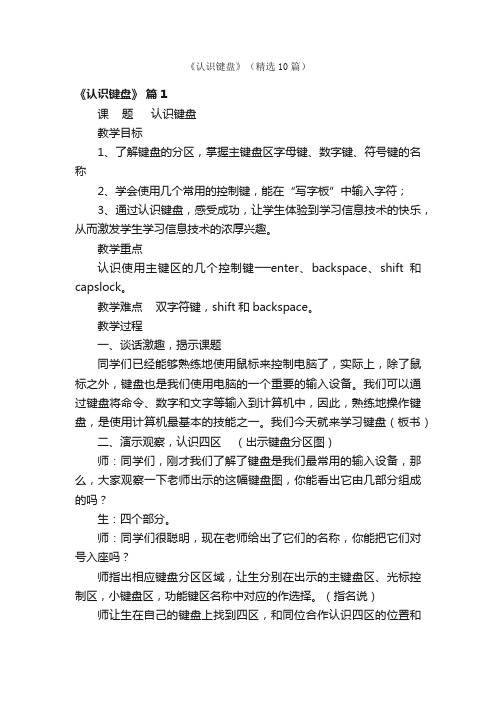
《认识键盘》(精选10篇)《认识键盘》篇1课题认识键盘教学目标1、了解键盘的分区,掌握主键盘区字母键、数字键、符号键的名称2、学会使用几个常用的控制键,能在“写字板”中输入字符;3、通过认识键盘,感受成功,让学生体验到学习信息技术的快乐,从而激发学生学习信息技术的浓厚兴趣。
教学重点认识使用主键区的几个控制键──enter、backspace、shift和capslock。
教学难点双字符键,shift和backspace。
教学过程一、谈话激趣,揭示课题同学们已经能够熟练地使用鼠标来控制电脑了,实际上,除了鼠标之外,键盘也是我们使用电脑的一个重要的输入设备。
我们可以通过键盘将命令、数字和文字等输入到计算机中,因此,熟练地操作键盘,是使用计算机最基本的技能之一。
我们今天就来学习键盘(板书)二、演示观察,认识四区(出示键盘分区图)师:同学们,刚才我们了解了键盘是我们最常用的输入设备,那么,大家观察一下老师出示的这幅键盘图,你能看出它由几部分组成的吗?生:四个部分。
师:同学们很聪明,现在老师给出了它们的名称,你能把它们对号入座吗?师指出相应键盘分区区域,让生分别在出示的主键盘区、光标控制区,小键盘区,功能键区名称中对应的作选择。
(指名说)师让生在自己的键盘上找到四区,和同位合作认识四区的位置和名称。
三、讲练结合,尝试自学,掌握重点键1、主键盘区(出示主键盘区图)师让生看主键盘区的第一段文字,读读、划划、议议。
师:通过读这一段,你学懂了什么?生1:我知道了主键盘区主要由字母键、数字键和符号键组成;生2:我了解了英文字母键有26个,数字键有10个,还有许多双字符键。
生3:(补充说)我知道双字符键共有21个;生4:我学会了怎样输入双字符键上的“上一个字符”的方法。
同学们说的都很好,师作适当的表扬。
师:同学们在学习字符键时,有没有发现主键盘区的其他键?生:发现了很多。
师:你们也想一起认识它们吗?让生根据师指导步骤操作,(单击“开始”按钮,将指针依次指向“程序(p)”“附件”,单击“写字板”命令,打开“写字板”窗口。
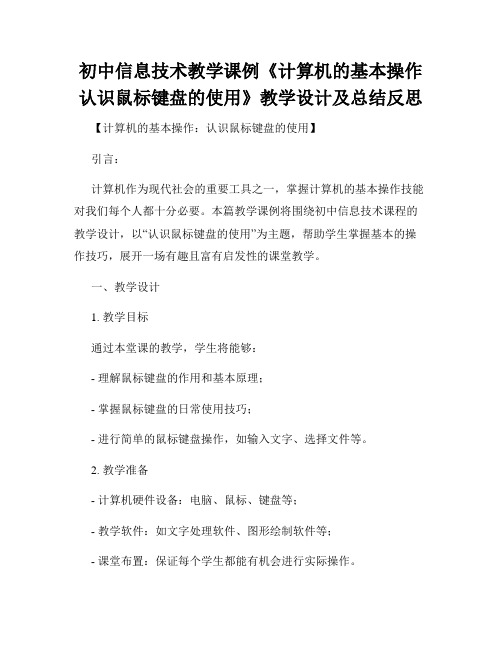
初中信息技术教学课例《计算机的基本操作认识鼠标键盘的使用》教学设计及总结反思【计算机的基本操作:认识鼠标键盘的使用】引言:计算机作为现代社会的重要工具之一,掌握计算机的基本操作技能对我们每个人都十分必要。
本篇教学课例将围绕初中信息技术课程的教学设计,以“认识鼠标键盘的使用”为主题,帮助学生掌握基本的操作技巧,展开一场有趣且富有启发性的课堂教学。
一、教学设计1. 教学目标通过本堂课的教学,学生将能够:- 理解鼠标键盘的作用和基本原理;- 掌握鼠标键盘的日常使用技巧;- 进行简单的鼠标键盘操作,如输入文字、选择文件等。
2. 教学准备- 计算机硬件设备:电脑、鼠标、键盘等;- 教学软件:如文字处理软件、图形绘制软件等;- 课堂布置:保证每个学生都能有机会进行实际操作。
3. 教学步骤(1)导入与激发兴趣通过展示一些引人入胜的计算机应用场景,如电子游戏、音乐制作等,引发学生对计算机基本操作的兴趣。
(2)介绍鼠标键盘的作用和基本原理详细介绍鼠标键盘在计算机操作中的重要性,通过实际示范和讲解,让学生了解鼠标键盘的各个部分,例如鼠标左键、鼠标右键、键盘上的字母按键等。
并结合实例,解释它们在计算机操作中的常见应用场景。
(3)实操演练让学生逐步进行实际操作练习,参与一些简单的鼠标键盘操作任务,如打开文字处理软件,输入文字、保存文件等。
引导学生通过实际操作的方式巩固所学的知识和技能,并解答学生在操作过程中遇到的问题。
(4)巩固与拓展结合课堂实操演练的结果,总结一些常见的鼠标键盘操作技巧,并给予学生一些拓展的思考问题,如如何在键盘上快速定位字母等。
二、总结反思经过本堂课的教学实践,学生对计算机的基本操作有了更深入的认识和掌握。
教学设计中的实操演练环节使学生能够通过亲身操作来理解和应用所学的知识与技巧,提高了学生的实践能力。
课程设计中注重激发学生兴趣和培养解决问题的能力,使得学生在参与课堂学习的过程中保持了良好的积极性和探索性。

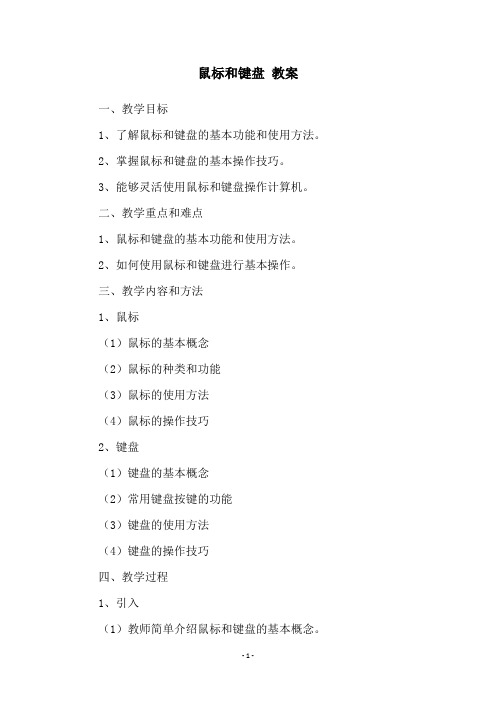
鼠标和键盘教案
一、教学目标
1、了解鼠标和键盘的基本功能和使用方法。
2、掌握鼠标和键盘的基本操作技巧。
3、能够灵活使用鼠标和键盘操作计算机。
二、教学重点和难点
1、鼠标和键盘的基本功能和使用方法。
2、如何使用鼠标和键盘进行基本操作。
三、教学内容和方法
1、鼠标
(1)鼠标的基本概念
(2)鼠标的种类和功能
(3)鼠标的使用方法
(4)鼠标的操作技巧
2、键盘
(1)键盘的基本概念
(2)常用键盘按键的功能
(3)键盘的使用方法
(4)键盘的操作技巧
四、教学过程
1、引入
(1)教师简单介绍鼠标和键盘的基本概念。
(2)让学生谈谈自己对鼠标和键盘的认识。
2、讲解
(1)通过图片或实物讲解鼠标和键盘的功能和种类。
(2)讲解鼠标和键盘的使用方法和基本操作技巧。
3、操作演示
(1)教师操作演示鼠标和键盘的使用方法和基本操作技巧。
(2)让学生跟随教师操作。
4、练习
(1)让学生在计算机上练习鼠标和键盘的操作。
(2)教师巡视指导。
五、教学总结
1、复习鼠标和键盘的基本概念和使用方法。
2、总结鼠标和键盘的基本操作技巧。
3、鼓励学生在日常使用计算机过程中灵活运用鼠标和键盘。

键盘鼠标的认识和使用在现代科技发达的社会中,键盘鼠标是我们日常工作和生活中不可或缺的工具。
无论是在办公室,还是在家中,我们几乎都需要使用键盘和鼠标来完成各种任务。
本文将探讨键盘鼠标的功能、使用方法以及一些常见问题。
一、键盘的认识和使用键盘是一种输入设备,它由一系列按键组成,每个按键都代表一个特定的字符或功能。
常见的键盘布局有QWERTY、AZERTY和QWERTZ等。
我们可以使用键盘来输入文字、命令和各种符号。
此外,键盘上还配有一些特殊的功能键,如Shift、Ctrl、Alt等,它们可以与其他按键组合使用,实现更多的功能。
在使用键盘时,我们需要注意正确的手指放置和击键的力度。
一般来说,我们应该将双手放在键盘上,双拇指放在空格键上,其他手指则按照键盘布局分别放在相应的位置。
击键时,我们应该用适当的力度按下按键,不要过于用力或者过于轻微。
另外,我们还应该避免用同一手指连续按击相邻的按键,以免出现误触。
二、鼠标的认识和使用鼠标是一种指向设备,它可以在计算机屏幕上移动,并通过按键来实现不同的操作。
鼠标通常有左键、右键和滚轮。
左键用于选择和点击,右键用于显示上下文菜单,滚轮用于滚动页面。
在使用鼠标时,我们应该将手指放在鼠标上,食指放在左键上,中指放在滚轮上,拇指放在侧面的按钮上。
当我们移动鼠标时,屏幕上的光标也会相应地移动。
通过点击鼠标左键,我们可以选择和打开文件、链接或应用程序。
通过点击鼠标右键,我们可以访问上下文菜单,执行不同的操作。
通过滚动鼠标滚轮,我们可以在网页或文档中上下滚动。
三、常见问题及解决方法1.键盘打字出现错别字或乱码:首先,我们应该检查键盘是否正常连接。
如果连接正常,那么可能是输入法设置有问题。
我们可以尝试更换输入法或者重新安装输入法软件。
2.鼠标移动不流畅或失灵:这可能是由于鼠标底部的灰尘或污垢导致的。
我们可以用干净的软布擦拭鼠标底部,或者更换鼠标垫来解决问题。
3.键盘或鼠标按键失灵:这可能是由于按键内部的弹簧老化或损坏导致的。

计算机基础:认识键盘与鼠标计算机是现代社会中不可或缺的工具,而键盘与鼠标则是人们与计算机进行交互的重要设备。
键盘和鼠标作为计算机的输入设备,在日常使用中扮演着至关重要的角色。
本文将介绍键盘与鼠标的基本知识,帮助读者更好地认识这两种设备。
一、键盘的基本结构与功能键盘是计算机最常用的输入设备之一,用于输入文字、数字、符号等信息。
现代键盘通常由字母键、数字键、功能键、控制键和特殊键等部分组成。
1. 字母键:键盘上最常见的是26个字母键,用于输入英文字母。
字母键通常分为大写和小写两种状态,通过“Caps Lock”键可以切换大小写状态。
2. 数字键:键盘上的数字键位于字母键的上方,用于输入数字。
除了主键盘区域的数字键外,键盘右侧还有一个独立的数字小键盘,方便输入大量数字。
3. 功能键:功能键位于键盘顶部,包括“F1”至“F12”等按键,用于执行特定的功能操作。
不同的软件或系统可以为这些功能键分配不同的功能。
4. 控制键:控制键包括“Shift”、“Ctrl”、“Alt”等键,用于辅助输入或执行特定的操作。
通过组合控制键可以实现一些快捷操作。
5. 特殊键:键盘上还有一些特殊键,如“Enter”键、空格键、“Backspace”键、“Delete”键等,用于输入特殊字符或执行特定操作。
键盘通过与计算机主机连接,将用户输入的信息传输到计算机,实现数据的输入和控制操作。
熟练掌握键盘的布局和按键功能,可以提高工作效率和操作便捷性。
二、鼠标的类型与功能鼠标是计算机的另一种重要输入设备,用于控制光标的移动、点击操作等。
根据不同的传感技术和外形设计,鼠标可以分为有线鼠标和无线鼠标、机械鼠标和光电鼠标等多种类型。
1. 有线鼠标与无线鼠标:有线鼠标通过连接数据线与计算机主机通信,传输数据稳定可靠;无线鼠标通过蓝牙或无线接收器与计算机连接,使用更加便捷,但需要注意电量和信号稳定性。
2. 机械鼠标与光电鼠标:机械鼠标通过机械结构感知鼠标移动,使用寿命长但灵敏度较低;光电鼠标通过光电传感器感知鼠标移动,反应速度快但对工作表面要求较高。


在当今社会中,信息技术发展迅速。
作为信息科技的重要载体,计算机已经成为人们日常生活中必不可少的工具。
为了培养孩子们对信息技术的认识,三年级的信息技术教学,认识键盘和鼠标的基本使用方法,就是一个非常重要的环节。
一、识别计算机键盘作为计算机的输入设备,键盘是计算机中的“大脑”,是实现计算机与人交互的主要手段。
让孩子们了解键盘的设计、基本按键、常见符号的作用等,可以让孩子们熟悉键盘的布局和使用方法。
1、引导孩子们认识键盘上的主要按键,包括数字键、字母键、控制键、和符号键等。
2、引导孩子建立键盘上的布局图。
可以请孩子们观察计算机键盘,了解按键排列的规律,并将其画成图形,加深孩子们的记忆。
3、制定键盘操作练习任务。
可以让孩子们进行一些键盘打字、输入数字的简单练习,帮助他们增强对键盘的使用能力。
二、认识鼠标鼠标也是计算机中不可分割的一部分,是计算机最常用的输入设备之一。
在讲解鼠标的使方法时,最好还是选择一个模型能够让孩子们形象的感受到它的操作方法。
1、向孩子们展示鼠标和网线以及USB接口的区别。
鼠标可以通过USB接口连接到计算机上,也可以通过WiFi无线信号连接计算机。
2、学习鼠标的基本功能键。
经过简单的练习,孩子们可以熟悉基本的鼠标键功能,如单击、双击、右击等。
3、让孩子们练习鼠标控制。
可以让孩子按照图片或网页的要求,练习平移,拉伸等基本鼠标控制技巧,帮助孩子们更好地学习和使用鼠标。
三、合理安排学习时间信息技术的学习和实践需要一定的时间,需要合理安排学习时间。
在教学中,可以适度的安排一些练习,向孩子们展示如何使用键盘和鼠标,让他们尝试使用计算机,着重强调计算机使用的安全性。
同时,也需要合理考虑孩子的个体差异,在授课过程中采用真实有趣的示例和教学演示,让孩子们可以在好玩的学习氛围中享受学习乐趣。
三年级的信息技术课程认识键盘和鼠标的基本使用方法是非常重要的。
我们不能仅仅停留在纸上谈兵,实践教学才能更有效提升孩子的技能水平和操作能力。


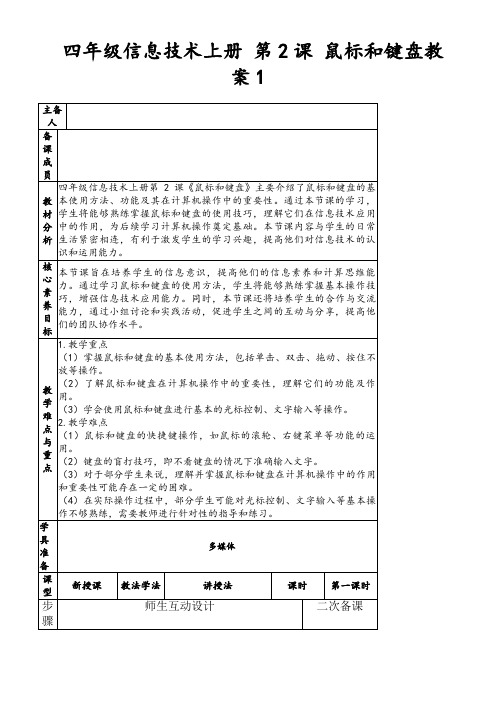

第1课:键盘、鼠标、窗口、对话框
教学目标:对键盘、鼠标、窗口、对话框进一步了解。
教学重难点:正确认识键盘、鼠标并应用于日常操作中。
教学准备:多媒体计算机教室
教学课时:2课时
教学过程:
一、导入:
人们与计算机交流中,必不可少的两个基本工具,即是键盘和鼠标,同时还有程序的窗口和对话框。
今天,我们一起来学习一下这几个熟悉的陌生朋友。
二、新授内容:
1、键盘的认识(让学生带着以下问题看书P1—P5)
A、键盘可以分成哪几类?
B、键盘分成哪几个区?
C、教师引导学生一起来,分别学习每个分区。
D、打开写字板,对每个区进行操作练习。
请学生回答,并在实物键盘上指出分区位置,教师并做个小结。
2、正确使用键盘
A、教师请学生到教师机示范,平时使用键盘的姿势。
B、教师对存在的问题进行纠正,并示范。
C、让学生看书P6页,并把手指在键盘上的分工背下来。
D、通过“金山打字”针对手指分工进行练习。
3、认识鼠标:
A、鼠标的基本操作:(单击、双击、移动、拖动)
B、鼠标指针的认识(教师边演示边讲解,学生看书P7页,加强理解)
4、认识“窗口”,教师边演示边讲解。
5、认识“对话框”,教师边演示边讲解。
三、课堂练习:书上P9页,练一练的第一题,第二题。
四、课堂总结:今天,我们又更进一步的理解了计算机的键盘和鼠标,窗口,对话框。
希望
在以后的学习中,同学们更加用心去体验和理解今天所学的知识。

模块一:信息技术理论部分第一节:键盘和鼠标的认识及应用一、键盘介绍键盘是目前计算机主要的输入设备,计算机所要处理的信息,大部分通过键盘来实现的。
二、键盘的分区键盘上的108个键主要分成四个区:主键盘区(打字键区)、功能键区、编辑键区、数字小键盘区(副键盘区)。
(演示实物)1、主键盘区包括:数字键、英文字母键、控制键等。
1)数字键:(0~9):10个数字;英文字母键:(A~Z):26个字母;其中:键盘上的基本键是:A、S、D、F J、K、L、;2)特殊符号键:?!* % # ^ &等特殊符号;3)控制键:①Tab:制表键或跳格键②Caps Lock:大小写字母锁定键。
按下该键,键盘右上角的指示灯亮,输入的字母为大写。
灯灭,为小写。
(演示)③Shift:上档键。
左右各一个,功能相同。
针对双字符键,可产生上位符号。
也可以切换字母大小写。
(演示)备注:双字符键,含两个字符,例:主键盘区的数字键;单字符键:含一个字符。
如:字母键。
④Alt:转换键,又叫交替换档键;⑤Ctrl:控制键。
此键总是与其它键组合使用,完成特定功能。
例如:Ctrl+C(复制),Ctrl+Alt+Del(若系统长时间不响应用户要求,可用该组合键结束任务)等。
(演示)⑥Space:空格键。
可产生一个空白字符,(打字时又叫键入键,可以打入文字)⑦Enter:回车键,又称换行键,确定键。
(演示)⑧Backspace:退格键,删除光标左边一个字符,其后的字符自动前移,用于修改和删除。
⑨Win:窗口键:开始菜单的快捷键。
(演示)2、功能键区:包括ESC键、F1—F121)ESC:转义键或命令取消键,主要用于退出或在行编辑中对所输行的取消。
(演示)2)F1~F12:在运行不同软件时被定义成不同的功能。
例:F1:帮助键,用于提供帮助信息,F8:开机时按住此键,可以在安全模式下启动计算机。
3、编辑键区1)Printscreen:屏幕复制键,可将电脑屏幕以图片的形式复制到剪贴板。
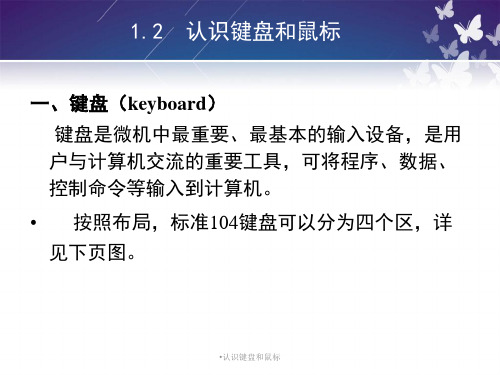


、鼠标的握式:
、鼠标的应用:
二、键盘的分区:
键盘分为五大区
、打字键区(主键盘区)
①I NSERT此键用于改变编辑状态中的"插入"和"
WINDOWS系统,该键已不起作用,但仍适合于金山公司的
软件。
②DELETE此键叫清除键,用于清除光标右边的内容,亦可在选定一
(1)“Esc~F10”属于功能键区;这些是一些系统默认的功能键
分软件不起作用,视环境不同,该功能键亦有不同作用)。
简单分配如下F1帮助键。
遇到操作有问题的时候,直接按F1就可以出来一个帮助
跳换键。
当有区域选择栏的时候,直接按F4可以从本区选择需要跳到的区域
刷新键。
重新读取该区域内容。
、灯区
(学生观察键盘)
②操作思路
(1)使用86版五笔输入法输入古诗内容。
(2)使用造字程序的“复制字符”功能查找“管”字,通过参照功能找到“录”字,最后造成“箓”字。
(3)使用内码输入法输入“箓”字。
(4)为古诗添加拼音标注。
注意,需要为“箓”字手工添加拼音。
③案例小结
本案例主要练习使用造字程序和给汉字添加拼音标注。
在实际应用中,当遇到使用五笔输入法无法输入的生僻汉字时,也可以先尝试用其他输入
1、常用标点符号的输入
2、特殊符号的输入
3、数学公式的输入
4、字体的添加
,让学生进行打字尝试。
揭晓答案:分解各个部分,然后分别输入拼音,如靐,输入
试。
揭晓答案:手写输入或者五笔输入。
揭晓答案:分别输入rq、sj。
②试一试:请同学们练习。
